现在越来越多的小伙伴对于教大家如何设定Windows与Mac OS X之间集成的程度的方法这方面的问题开始感兴趣,因为大家现在都是想要熟知,那么既然现在大家都想要知道教大家如何设定Windows与Mac OS X之间集成的程度的方法,小编今天就来给大家针对这样的问题做个科普介绍吧。
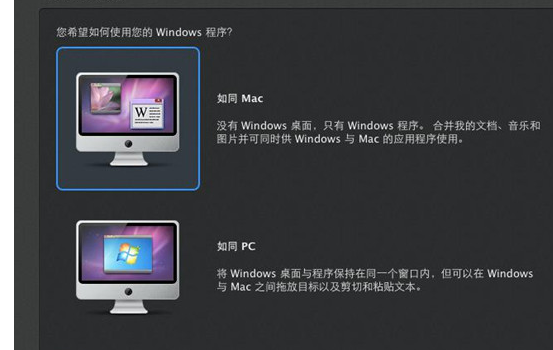
通常我们将 Windows 与 Mac OS X 设定为无缝融合,就像它们只是一个操作系统的不同部分。在这个叫做融合(Coherence) 的模式下,Windows 与 Mac 的应用程序同时显示在 Mac 桌面上,而且 Windows 程序与Mac 应用程序的文档都保存在同一文件夹中。
如果在首次安装 Windows 时,您已经选择了以“如同 Mac”的方式使用 Windows,那么 Parallels Desktop 已经设置为融合 (Coherence) 模式。
转为融合 (Coherence) 模式
选择以下其中一种方法从 窗口模式 切换为融合 (Coherence) 模式:
• 点击虚拟机窗口右上角的融合 (Coherence) 图标。• 选择 查看 > 进入融合 (Coherence) 。
• 按下 Control-Command-C。
选择以下其中一种方法从 全屏 (Full Screen) 模式切换为融合 (Coherence) 模式:
• 按下 Control-Command-F 以退出全屏 (Full Screen)。再点击 查看 > 进入融合 (Coherence) 。
• 移动指针到屏幕顶部直到 OS X 菜单栏出现,并点击 查看 > 退出全屏 (Full Screen) 。然后再次打开 查看
菜单并点击 进入融合 (Coherence) 。如果您正使用 Mac OS X系统或在 Parallels 全屏
(Full Screen) 模式 中运行,请按下 Control-Option (Alt) 以显示 Mac 菜单栏。
• 如果 Parallels 触发角 (hot corners) 处于活跃状态,请移动指针到屏幕左上角直到角翻页然后点击 退出全屏 (Full Screen) 。
再选择 查看 > 进入融合 (Coherence) 。
注意:必须先安装 Parallels Tools才能开启融合 (Coherence) 模式。在大多数情况下,Parallels Tools 默认为已安装。
Parallels 菜单
处于融合 (Coherence)模式时,会在屏幕顶部的菜单栏中显示 Parallels 菜单。使用菜单启用这些常用功能:点击 Parallels 图标打开一个可提供以下项目的基本菜单:
• Windows开始菜单:访问 Windows 开始菜单
• 设备:管理诸如打印机和 DVD 驱动的硬件设备。
• 退出融合 (Coherence):切换为窗口 (Window) 模式
• 请求技术支持:填写问题报告并请求来自 Parallels Desktop 的技术支持。
• Parallels Desktop 帮助:访问屏幕帮助。
• 退出:退出 Parallels Desktop。
• 右击图标以打开 Windows 开始菜单。
• 点击 Parallels 图标,按下选项 (Alt) 键并按住该键以打开扩展菜单。














